Vor einigen Tagen hat mich eine Leserfrage erreicht, in der nach einer Mac-Alternative für die Windows-Software „Ant“ gefragt wurde, mit der man Videos von YouTube am Mac herunterladen und konvertieren kann. Auf der Suche nach solchen macOS-Apps für den YouTube-Download bin ich auf die Software ClipGrab gestoßen, die komplett kostenlos ist. Für die Entwicklung kann man aber an Philipp Schmieder Medien mit Sitz in Seybothenreuth spenden, wenn man das möchte. Zwar ist die Ant-Alternative kein Add-On für den Webbrowser, als eigenständiges Programm aber genauso praktisch.
TL;DR: Hier geht’s direkt zum App-Download
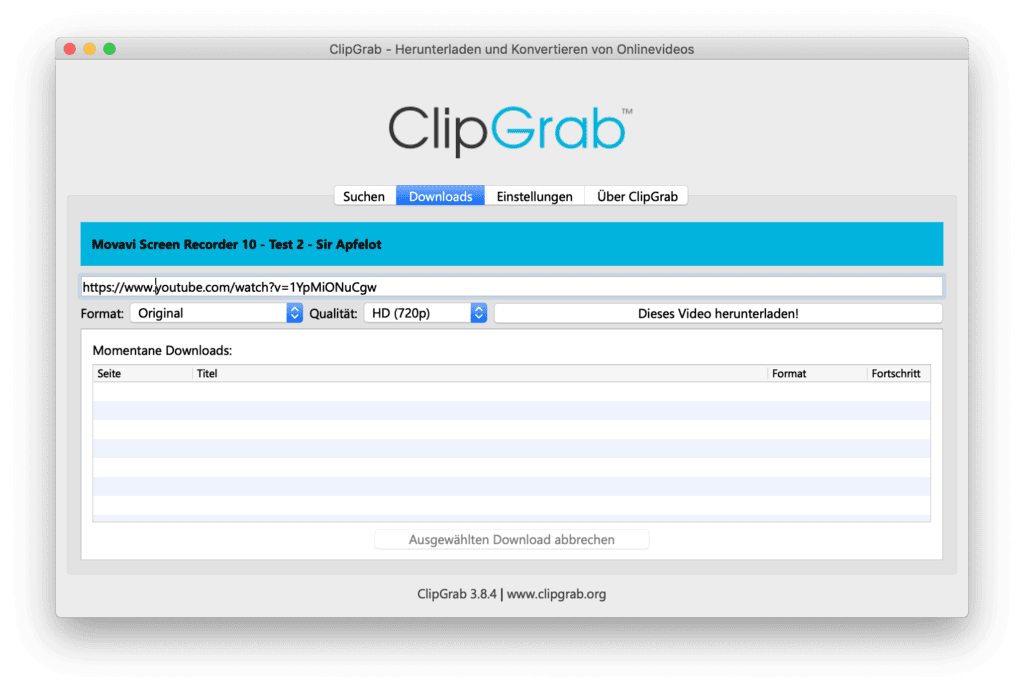
Kapitel in diesem Beitrag:
ClipGrab Mac App – YouTube-Videos in Original-Qualität herunterladen
Während sich die eingangs erwähnte Browser-Erweiterung Ant für macOS und Linux noch in Entwicklung befindet, kann sie für Firefox, Opera und Chrome unter Windows hier heruntergeladen werden. Wer am Apple Mac, iMac oder MacBook Videos von YouTube herunterladen möchte, findet im Netz indes eine Auswahl an Apps. Hier im Blog ging es ja schon einmal um den 4K Video Downloader, dieser ist aber im Vollumfang kostenpflichtig. Mit ClipGrab habe ich eine gratis Möglichkeit gefunden, die sogar „Made in Germany“ ist. Auch hier kopiert man einfach den Link aus der Adressleiste von Safari, Chrome, Firefox, Opera oder so und fügt diesen dann in der App ein.
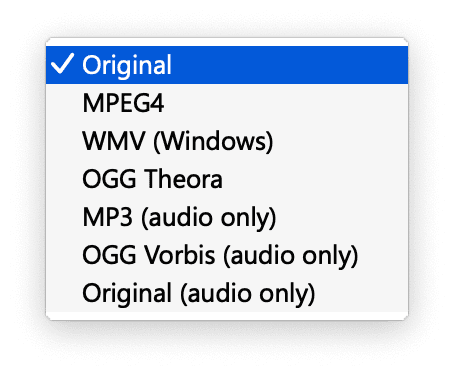
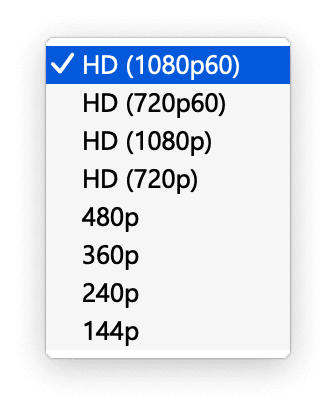
Konvertieren beim Herunterladen – Format, Qualität und Audio-Auszug
Vor dem Download kann man dann das Format und die Qualität der Zieldatei festlegen. Wollt ihr zum Beispiel ein Video herunterladen, das auf YouTube mit 1080p und 60 fps läuft, dabei aber Zeit und Speicherplatz sparen, könnt ihr es in 720p ohne 60 fps umwandeln. Wollt ihr ein Video als Podcast oder Song herunterladen, dann könnt ihr verschiedene Audio-Formate wie MP3 wählen. Neben der eigenen Zuweisung von Video- oder Audio-Format könnt ihr auch einfach „Original“ wählen. Weitere Einstellungen findet ihr, wenn ihr vom Reiter „Downloads“ in den Reiter „Einstellungen“ wechselt. Da könnt ihr den Zielordner festlegen, Benachrichtigungen steuern und auch einen Proxy festlegen.
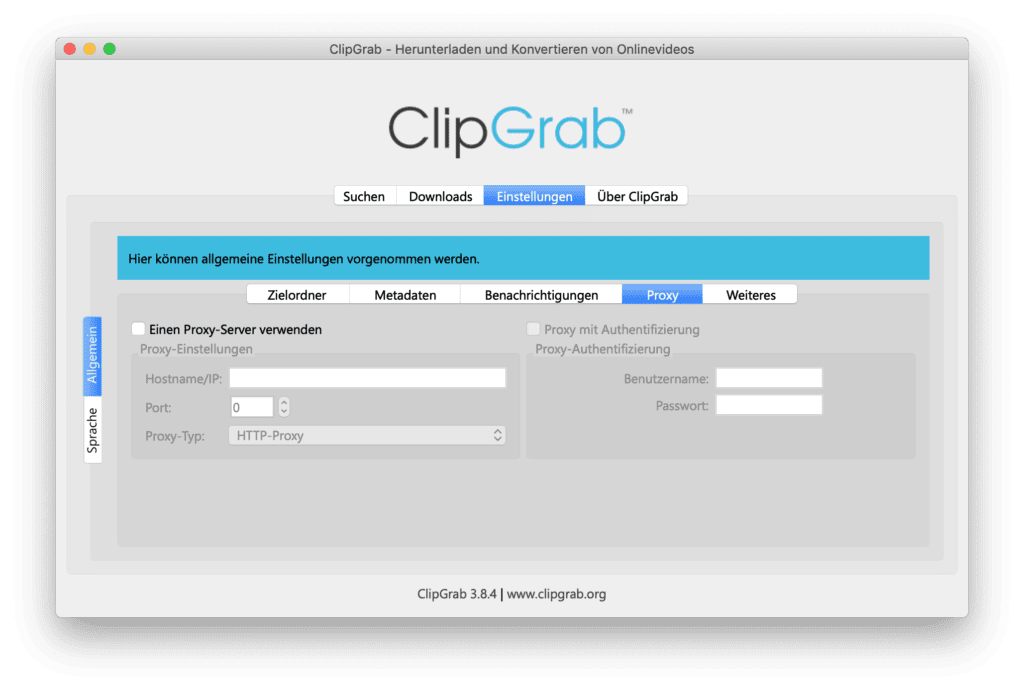
Kleiner ClipGrap Test – Kein Limit, kein Wasserzeichen
Für diesen Beitrag habe ich mir die App heruntergeladen, und dann natürlich installiert. Das funktionierte unter macOS 10.14 Mojave ohne Probleme. Auf der Entwickler-Webseite findet ihr neben der „Mac OS X“-Ausgabe zudem Versionen für Linux und Windows. In meinem kleinen ClipGrab Test, der im Download eines Videos mit ca. 1 Stunde und 45 Minuten Länge sowie 1080p Full-HD und 60 Bilder pro Sekunde bestand, lief alles super. Das Video wurde recht schnell heruntergeladen (parallel zum Schreiben der obigen Absätze) und wurde an keiner Stelle abgebrochen oder mit einem Wasserzeichen versehen. Die Wiedergabe in QuickTime und VLC klappte anstandslos. Tolle Sache!
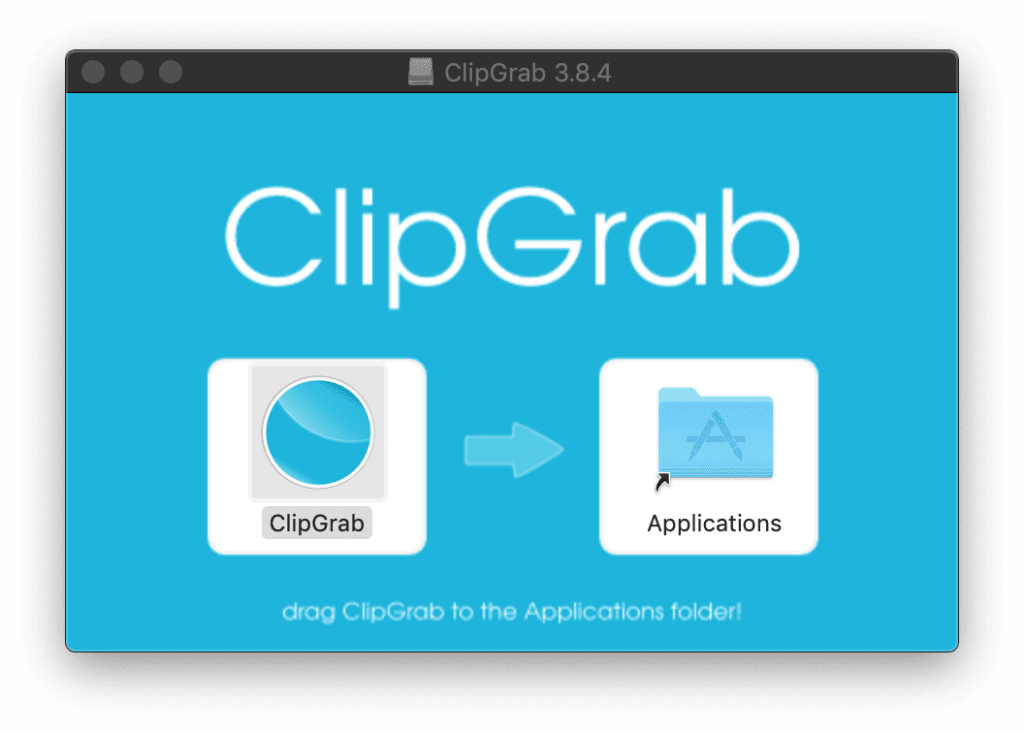
Ratgeber: Programme nicht von Download-Portalen herunterladen!
Ähnliche Beiträge
Seit 2012 betreibe ich meinen Blog als Sir Apfelot und helfe meinen Lesern bei technischen Problemen. In meiner Freizeit flitze ich auf elektrischen Einrädern, fotografiere mit meinem iPhone, klettere in den hessischen Bergen oder wandere mit meiner Familie. Meine Artikel behandeln Apple-Produkte, Drohnen-News und Lösungen für aktuelle Bugs.









